Arhiva za ‘microsoft word’ tag
Kako videti koliko stranica ima svaki vaš Word dokument?

Sigurno ste mnogo puta bili u situaciji da vam je potrebno znati koliko stranica ima vaš Word dokument. Naravno da je lako saznati broj stranica kada vam je dokument otvoren međutim, šta ako imate više dokumenata u jednom folderu? Kako saznati broj stranica svih Word dokumenata?
Operativni sistem Windows vam omogućava da na vrlo jednostavan način vidite koliko stranica imaju vaši Word dokumenti. U ovom članku ćemo vam pokazati kako.
Otvorite prozor “File Explorer” (Windows 8 i Windows 10) ili prozor “Windows Explorer” (Windows 7) i izaberite folder u kom se nalaze vaši Word dokumenti. Ako koristite operativni sistem Windows 8 ili Windows 10, kliknite na karticu “View” na traci (ribbon).
Izaberite detaljan pregled sadržaja u folderu, “Details”.
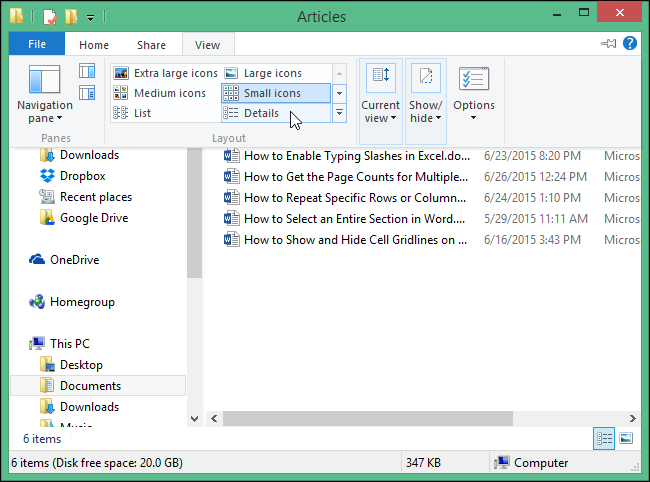
Ako koristite Windows 7 potrebno je da kliknite na “More options” (Više opcija), dugme u obliku strelice na dole, a zatim izaberite “Details” iz padajućeg menija.
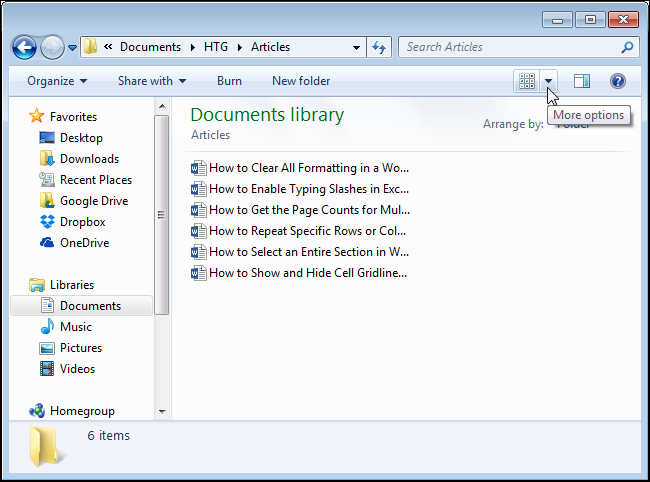
Ono što sada treba da uradite jeste da kliknite desnim tasterom miša na naslovnu traku (Name, Date modified,…). Pojaviće se popup meni u kojem možete izabrati koje informacije želite da vidite u kolonama vašeg Explorer-a. Kliknite na “More” (Više) da bi videli sve opcije koje imate na raspolaganju.
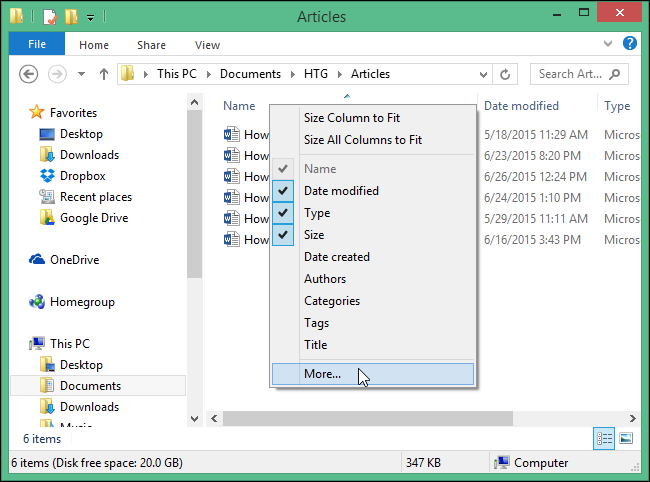
Na ovom velikom spisku opcija pronađite i izaberite “Pages” (Stranice). Za potvrdu izbora, kliknite na “OK”.
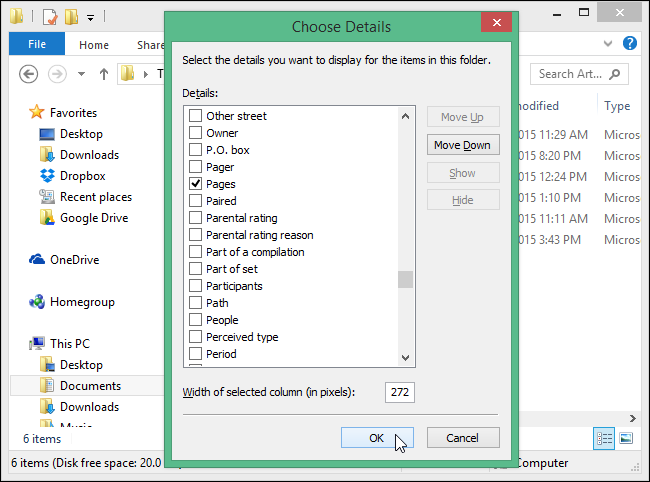
Kao što možete primetiti, pored postojećih kolona u Explorer-u sada je dodata i kolona “Pages” (Stranice) koja prikazuje koliko stranica ima svaki vaš Word-ov dokument. Fantastično, zar ne.
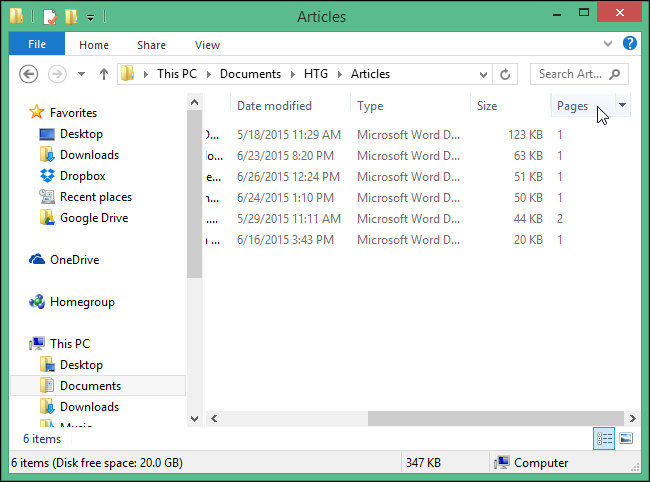
Važno je napomenuti da se dodavanje kolone “Pages” (Stranice) na ovaj način odnosi samo na trenutni folder tj. kolona neće biti dodata u drugim folderima!
Ako želite, novi pogled (sa kolonom “Pages”) možete primeniti i na sve ostale foldere. Korisnici operativnog sistema Windows 8 ili Window 10 treba da ponovo kliknu na karticu “View” i pritisnu donji deo dugmeta “Options” (Opcije) te da iz padajućeg menija izaberu “Change folder and search options”.
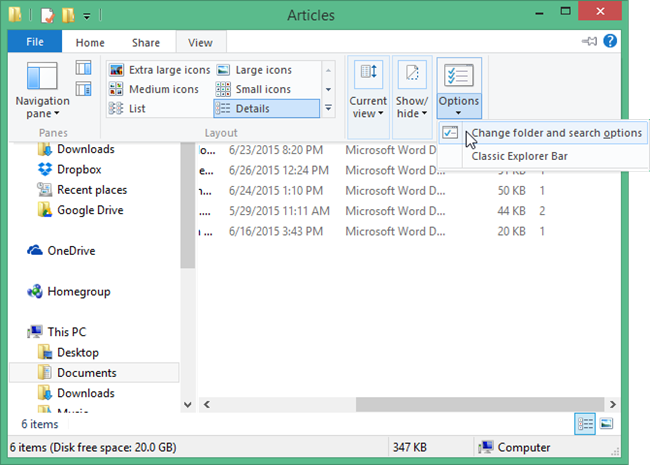
Korisnici operativnog sistema Windows 7 treba da kliknu na dugme “Organize” (Organizuj), koje se nalazi gore levo na traci sa alatkama, a zatim da iz padajućeg menija izaberu “Folder and search options”.
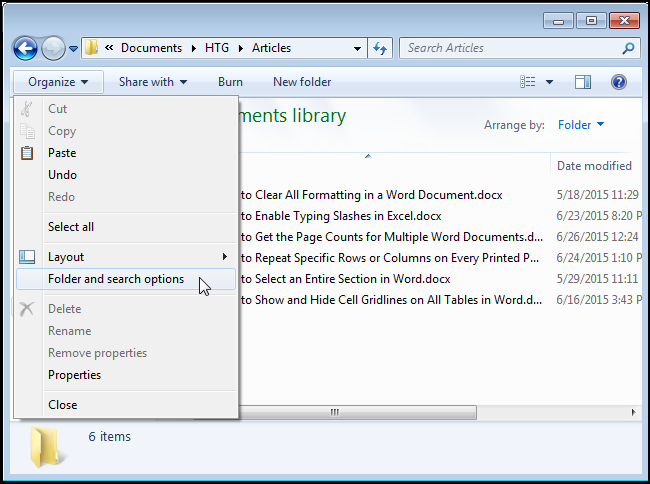
U “Folder Options” prozoru otvorite karticu “View” i izaberite “Apply to Folders” (primeni na sve foldere).
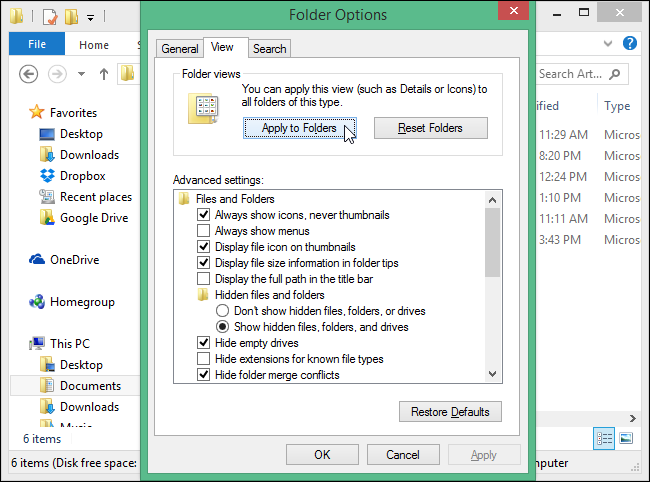
Pojaviće se dijalog okvir koji će od vas tražiti potvrdu da se napravljena promena pogleda sada odnosi na sve foldere. Kliknite na “Yes”.
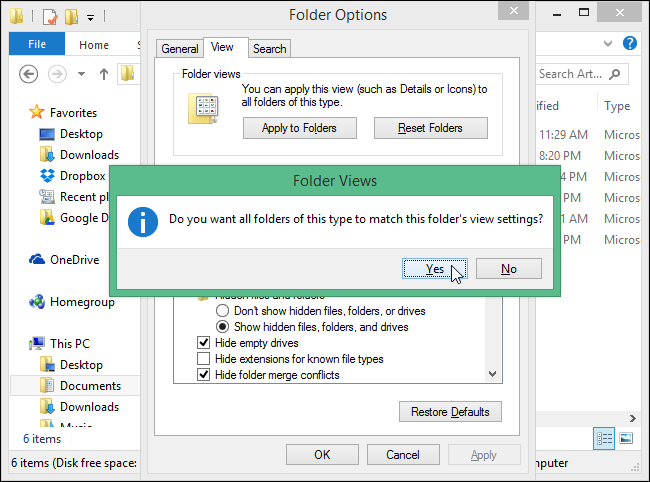
Na kraju, kliknite na “OK” da biste zatvorili “Folders Options” dijalog okvir.
Gmail sada dopušta da otvarate Microsoft Worda dokumenata direktno u pregledniku
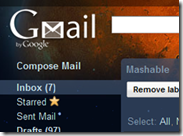 Gmail sada podržava mogućnost pregleda Microsoft Worda dokumenata u pregledniku sa samo jednim klikom. Google Docs preglednik koji pruža ovu novu mogućnost već neko vrijeme nudi pregledavanje PDF, Powerpoint i TIFF datoteka sa samo jednim klikom.
Gmail sada podržava mogućnost pregleda Microsoft Worda dokumenata u pregledniku sa samo jednim klikom. Google Docs preglednik koji pruža ovu novu mogućnost već neko vrijeme nudi pregledavanje PDF, Powerpoint i TIFF datoteka sa samo jednim klikom.
Word Doc funkcionalnost radi na isti način kao i za druge podržane formate, jednostavno kliknite na "View" link na dnu Gmail poruke sa attach-ovanim Word dokumentom da bi vidjeli dokument u vašem pregledniku, bez potrebe za otvoranjem odvojene aplikacije. Također možete preuzeti dokument na desktop ili kliknuti na "Edit online" i otići ravno na uređivanje dokumenta u Google Docs.
Ovo je možda mali update ali sa velikim implikacijama produktivnosti za one koji koriste i dijele Word dokumente često.